
D-Link DAP-2660, un point d’accès Wifi qu’il est bien, mais qu’il est cher, mais qu’il est bien…
 Cet article a été publié il y a 5 ans 5 mois 6 jours, il est donc possible qu’il ne soit plus à jour. Les informations proposées sont donc peut-être expirées.
Cet article a été publié il y a 5 ans 5 mois 6 jours, il est donc possible qu’il ne soit plus à jour. Les informations proposées sont donc peut-être expirées.Je laisse les plus alertes trouver la référence cinématographique de ce titre très mauvais en grammaire, pour me concentrer sur le sujet du Wi-Fi, et plus particulièrement de la situation dans mon appartement. Parce que la Mini 4k de Free est trop limitée et que je n’ai pas besoin de la Freebox Revolution, les capacités sans fil sont vite insuffisantes parfois même pour seulement communiquer en local avec la box, ce qui amène des latences de porc. J’ai donc cherché un moyen d’améliorer tout ça.
La situation dans mon appartement
Je suis au deuxième et dernier étage d’un bâtiment en bord de route, entourés d’autres bâtiments du même type, des deux côtés de la route. Si je précise c’est que cette configuration permet de mettre ça en lumière :
C’est le nombre de réseaux Wi-Fi que je capte chez moi. Il y a donc tout le monde ou presque dans l’entourage géographique, y compris les voisins d’en face. Et c’est un vrai problème.
Je vais essayer de rappeler un concept simple en tête mais pas évident à mettre en mots. Les ondes radios ne se superposent pas. Bosser à une certaine fréquence demande d’être tout seul pour des performances maximales, sinon tout le monde doit se partager l’espace. Comme toutes les box utilisent par défaut du Wi-Fi sur la « bande » 2.4Ghz, même avec une segmentation et une répartition sur plusieurs canaux, dans un cas comme le mien c’est l’enfer et le débit réel s’écroule rapidement, et la latence explose. Pour reprendre une image culinaire, la bande radio est un gros gâteau unique et plus il y a de monde, plus la part à laquelle vous aurez droit est petite.
Jugez plutôt : chez ma mère le Wi-Fi N permettait un débit pouvant atteindre en pointe les 10Mo/s vers le NAS, et ce à 3 mètres de distance, et je gardait plus de 3Mo/s à près de 10 mètres et un étage de différence, mais on ne capte personne, ou alors faut être collé à un des murs à l’extrémité de la maison pour capter un voisin. Chez moi, toujours en Wi-Fi N le soir à moins d’un mètre de la box, le débit tombe à parfois 1Mo/s, et dépasse très difficilement les 2. En fonction de l’heure de la journée ça peut remonter à 6 voire 8 les jours de fête. Un simple téléchargement HTTPS comme une mise à jour Manjaro (pour prendre un des cas les plus volumineux), ne dépasse rarement les 1.2Mo/s, alors que câblé je blinde les 2Mo/s que me permettent la connexion ADSL.
Et début janvier j’ai pris la grosse claque dans la gueule : les tests de débits de la connexion fibre de ma mère, en Wi-Fi, poutrent entre 30 et 40 Mo/s, grâce à l’utilisation d’une nouvelle norme Wi-Fi : le Wi-Fi AC. Pas de bol je ne peux pas en profiter sur la mini 4k, cette norme est réservée à la plus onéreuse freeteuse Révolution et la très onéreuse freeteuse Delta qui m’est complètement inutile puisque chez moi toutes les fonctionnalités hors Wi-Fi sont gérées par du matériel dédié.
Ah, euh, oui, vous êtes perdus avec les normes Wi-Fi ? On va prendre une seconde pour faire un résumé histoire de ne perdre personne d’autre.
Petit résumé des principales normes de connexion Wi-Fi
À l’heure actuelle, la norme Wi-Fi la plus répandue est la norme « N », lettre tirée du vrai nom technique à savoir 802.11n. Cette norme permet une communication de l’ordre de 150Mbps par antenne sur la bande 2.4Ghz, mais également sur la bande 5Ghz qui avait déjà été exploitée sur la norme 802.11a (quand vous voyez un appareil annoncer un support Wi-FI 802.11 a/b/g/n, c’est qu’il supporte le n sur 5Ghz, sinon il ne supportera que le 2.4). Il est possible d’augmenter le débit en utilisant plusieurs antennes, dans la même bande toutefois, et certains fabricants ont parfois dérivés dans leur coin pour mixer les bandes, mais ça demande de s’équiper intégralement chez eux. Le standard brut permet un maximum théorique de 450Mbps, soit 50Mo/s, mais dans la pratique les appareils ont rarement proposé trois antennes, en particulier dans les appareils clients (laptops, smartphones…), qui en ont deux dans le meilleur des cas, et parfois seulement pour du secours, donc une seule antenne est réellement utilisée…
Il y a 4 ans à été finalisé le remplaçant, sous le petit nom 802.11ac. Ses promesses, comme d’habitude, meilleur débit, consommation électrique contenue, meilleure portée. Uniquement sur les 5Ghz, on double la taille des bandes de fréquences, on a plus de canaux, les algorithmes de corrections sont plus efficaces, il est possible de mettre plus d’antennes en parallèle, bref tout est mieux. En particulier le débit théorique : au maximum 7Gbps, soit 896Mo/s, un sacré boost potentiel donc. Pratique avec l’arrivée progressive de la fibre optique et ses promesses de débits proche du gigabit, voire du 10Gigabit d’après Free. Là encore, sur le sans-fil ça dépend principalement du nombre d’antennes embarquées dans les matériels.
Par contre, avec l’arrivée du WiFi AC, les constructeurs ont commencé à jouer avec les chiffres, en annonçant des débits max de ouf alors qu’en pratique, une partie du débit n’est valable que pour la bande de 2.4Ghz (Wi-Fi N) et le reste pour la bande des 5Ghz (Wi-Fi AC). Attention donc au débit réel auquel s’attendre avec un routeur ou un point d’accès.
Le Wi-Fi AC, ça coûte une couille
De retour chez moi, j’ai donc commencé à chercher un point d’accès Wi-Fi qui supporte la norme AC. Mais là, j’ai fait face à un sacré problème : le matériel AC, ça coûte super cher ! Là où vous trouvez des routeurs (qui embarquent donc pas mal de fonctionnalités déjà présentes dans les box) Wi-Fi N à des prix très abordables (moins de 30€ parfois), les routeurs AC sont beaucoup plus chers alors que la norme a déjà plus de quatre ans. Et c’est pareil pour les points d’accès. Ce dernier type de matériel est vraiment ce dont j’ai besoin : de quoi raccorder des appareils compatibles, le reste des fonctions es déjà assuré par du matériel dédié (pour l’instant, la box mini 4K puisqu’elle est particulièrement bien fournie), rien de plus.
Eh bien je ne trouve rien en dessous de 70€, alors qu’il n’y a pas besoin de fonctions avancées en dehors de la connectivité. C’est frustrant, rageant, limite incompréhensible. J’ai donc fouillé, fouillé, et j’ai finalement eu la chance de dégoter un appareil apparemment de qualité pour un peu plus de 40€, bien plus compatible avec ce dont on est en droit d’attendre d’un appareil dont la fonction est limitée par rapport à un routeur plus complet. Cette chance, c’est d’avoir pu bénéficier d’un rabais de 50% (c’est un appareil d’occasion) avec un supplément de 15%. Oui, l’appareil neuf coûte un peu plus de 120€, par contre c’est un appareil tout de même au dessus des basiques que je pensais acquérir, mais vu l’offre, ça ne se refusait pas.
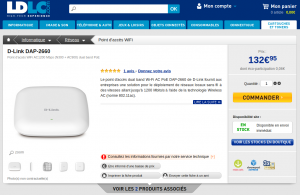 C’est tout de même dommage, et le symptôme est le même sur les appareils clients : sur les laptops le Wi-Fi AC est trop souvent réservé à des machines qui tapent dans le haut de gamme, soit vers les 1000€ et plus, même s’il est possible sur Internet de trouver des références mieux équipées pour des prix plus contenus (mais pas mal d’acheteurs ne traversent que les rayons des grandes surfaces et là c’est pas beau à voir). Alors que c’est moins souvent le cas sur les smartphones où mon P20 Lite qui coûte moins de 400€ permet d’en profiter.
C’est tout de même dommage, et le symptôme est le même sur les appareils clients : sur les laptops le Wi-Fi AC est trop souvent réservé à des machines qui tapent dans le haut de gamme, soit vers les 1000€ et plus, même s’il est possible sur Internet de trouver des références mieux équipées pour des prix plus contenus (mais pas mal d’acheteurs ne traversent que les rayons des grandes surfaces et là c’est pas beau à voir). Alors que c’est moins souvent le cas sur les smartphones où mon P20 Lite qui coûte moins de 400€ permet d’en profiter.
Here comes a new challenger : D-Link DAP-2660
Quand je disais que la trouvaille est au dessus des basiques, c’est qu’il est avant tout destiné aux entreprises, les fonctions sont plus avancées que sur d’autres gammes : apparemment il est pilotable par SSH en plus d’une interface Web, il sait orienter le flux Wifi en fonction des appareils connectés (je pourrai éviter de rayonner la rue par exemple), il supporte le PoE, c’est à dire l’alimentation directement via le câble Ethernet (Power over Ethernet, intéressant quand on a pas la possibilité de tirer une alimentation là où on veut poser le point d’accès, donc un seul câble –remember l’enfer de l’installation de la box NordNet avec tous ces putains de gros transfos), et pas mal d’autres points qui seront ou pas intéressants pour vous, je vous laisse lire la description sur le site officiel de D-Link. Il est sobre, et l’emballage va à l’essentiel :
Grosse mauvaise surprise, l’appareil n’est fourni avec aucune alimentation même si une prise 12V/1A est présente à côté de la prise réseau, le fabricant met clairement en avant le PoE (802.3af pour le petit nom de la norme) comme méthode à privilégier. Pas de bol vérification faite je n’ai aucun appareil réseau permettant d’alimenter le point d’accès, que ce soit la Freebox ou le switch que j’ai installé à côté. J’ai un deuxième switch pas encore installé et un vieux routeur Netgear qui ne proposent pas non plus la moindre prise supportant le PoE. Et le moins qu’on puisse dire, c’est que les solutions pour en faire se trouvent difficilement, surtout en boutique physique, et une fois encore à des prix pas toujours attractifs, constat qu’a également fait INpact Hardware de son côté. Et pourtant à y regarder de plus près c’est super intéressant comme techno, utiliser un seul câble pour faire du réseau et de l’alimentation, c’est génial ! A une ère d’objets connectés, difficile de comprendre pourquoi Orange ou Free, qui mettent ces usages du futur en avant, n’en proposent pas dans leur box horriblement chères…
Comme je pensais remettre un appareil du genre dans ma caisse à outil, j’ai d’abord trouvé un transformateur universel qui permet de proposer entre 3 et 12V et jusqu’à 2,25A, donc suffisant, pour presque 20€ chez Electrodédpot. Il existe également une version 1A pour un peu moins de 13€, dont le bloc alim est naturellement plus petit. Le côté universel fait que la prise a un certain embonpoint pas facile à gérer étant donné l’emplacement du connecteur sur le point d’accès, mais c’est rentré. Et oh magie, ça fonctionne ! Mais c’est pas viable comme installation (surtout que le transformateur prend une place de malade sur la multiprise, étonnant non ?), et le PoE m’intéresse beaucoup en fait, du coup j’ai cherché un switch qui propose une ou plusieurs prises sans que ça soit trop ruineux. J’ai jeté mon dévolu sur un Netgear GS308P-100PES qui est à prix réduit sur Amazon en ce moment, une version très proche de celui que j’ai déjà à part qu’il propose quatre prises PoE (et on voit que par rapport à un GS308 sans P, on fait un x2 sur le prix sans la réduction…).
Une agréable consolation est venue de la procédure de première configuration. J’ai pris l’habitude de pester contre tous ces appareils réseau dont la première configuration repose sur un utilitaire qui n’est pas dispo sous Linux, parfois même pas sous Mac, donc que Windows, ou pire, via une application Android. Eh bien il s’avère qu’ici, point de logiciel. Le point d’accès (que je vais appeler AP par la suite, pour Access Point) est configuré sur une IP 192.168.0.50 par défaut, si votre réseau est déjà configuré sur cette plage d’adresse c’est un peu plus simple sinon, vous reliez l’AP à votre switch, votre ordinateur à ce même switch, vous paramétrez manuellement une adresse IP en 192.168.0.x et vous pouvez directement accéder à l’interface Web. Évidemment c’est moins kikoulol qu’un clicodrome qui fait le taf pour vous en trois clics (et qui de plus en plus enregistre les infos chez le fabricant…), mais il faut se souvenir que c’est un appareil avant tout destiné à des gens dont c’est le métier. Malgré tout le « quick start guide » est suffisamment clair, avec des schémas de câblage, ainsi que toute la procédure que je viens de vous présenter. De mon côté je le fous dans la plage d’adresse de mon réseau local tout de suite, histoire de pas me faire chier pour la suite des évènements.
Je commence tout d’abord par chercher les mises à jour Firmware, histoire d’avoir les corrections et les fonctionnalités à jour. Toujours chercher les mises à jour des appareils, même si c’est d’abord destiné au réseau local, le Wi-Fi par nature est une norme radio qui ne se limite pas à vos murs, et ces dernières années n’ont pas été de tout repos pour la sécurité des normes existantes. C’est valable pour vos smartphones, vos ordinateurs, tout ce qui a un accès réseau quelque soit sa forme. La mise à jour ne prend pas si longtemps et le redémarrage également, tant mieux. L’activité de l’AP est matérialisée sur celui-ci à l’aide d’une unique LED qui change de couleur en fonction de son état de santé, et d’un clignotement quand il y a de l’activité. Simple, sobre, efficace.
Bon ici le firmware est déjà le dernier en date, et vérif faite sur le support il date de fin 2016. Est-il faillible à KRACK ? Je ne sais pas, je n’ai pas vraiment vérifié, mais on va dire que vu l’entourage la probabilité est très faible qu’elle soit exploitée.
On attaque ensuite la vraie découverte de l’interface, des fonctions, et on attaque le paramétrage. L’objectif est de désactiver le point d’accès Wi-Fi en 2.4Ghz de la freeteuse, pour ne conserver que le 5Ghz du D-Link. Pour rappel, je peux théoriquement atteindre un débit jusqu’à 900Mbps sur le 5Ghz, je n’ai même pas prévu d’utiliser le Wi-Fi N du D-Link, puisque tous mes appareils sont compatibles.
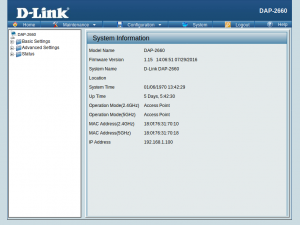
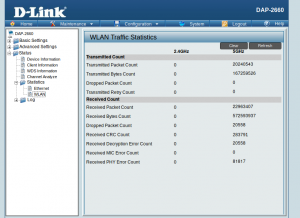 L’interface est assez moche mais parfaitement fonctionnelle, très détaillée, attention par contre, si vous foirez un paramètre Vous pouvez chercher longtemps. J’avais mal configuré la sécurité du mot de passe et j’étais bridé à 54Mbps de synchro, donc des débits pratiques beaucoup trop bas par rapport à ce que j’ai avec la Freebox, un comble ! Autre point à retenir, pour appliquer la configuration, il faut redémarrer l’AP. C’est plutôt rapide et ça permet de préparer plusieurs éléments de configuration en même temps, mais tout de même, la première fois ça surprend. On peut évidemment sauvegarder la configuration dans un fichier, pratique si pour une raison ou une autre on doit réinitialiser l’AP ou carrément le changer parce qu’il est défectueux (les composants ça s’use, surtout quand ils sont très sollicités).
L’interface est assez moche mais parfaitement fonctionnelle, très détaillée, attention par contre, si vous foirez un paramètre Vous pouvez chercher longtemps. J’avais mal configuré la sécurité du mot de passe et j’étais bridé à 54Mbps de synchro, donc des débits pratiques beaucoup trop bas par rapport à ce que j’ai avec la Freebox, un comble ! Autre point à retenir, pour appliquer la configuration, il faut redémarrer l’AP. C’est plutôt rapide et ça permet de préparer plusieurs éléments de configuration en même temps, mais tout de même, la première fois ça surprend. On peut évidemment sauvegarder la configuration dans un fichier, pratique si pour une raison ou une autre on doit réinitialiser l’AP ou carrément le changer parce qu’il est défectueux (les composants ça s’use, surtout quand ils sont très sollicités).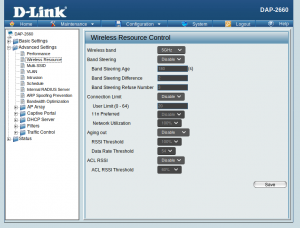
Parmi les points que j’apprécierai surement, le SNMP (pour le monitoring), le SSH évidemment (si je trouve la doc parce que bien évidemment faire un shell standard alors qu’on a un cœur Linux c’était trop facile, les commande sont custom, un peu comme NSX sur un cluster VMWare), il y a le support des VLAN, pas surprenant pour les entreprises, plus intéressant pour certains un portail captif, à savoir vous devez saisir des informations avant de pouvoir accéder au réseau. Il y a beaucoup de termes que je ne connaissais pas forcément, mais la page d’aide propose une explication de tous les réglages, à garder en parallèle donc lors des premiers jours. Il y a aussi une planification de disponibilité, pour couper l’accès quand il n’est plus utile.
Attention, la déconnexion de la session admin est très rapide en cas d’inactivité. C’est à la fois bien et un peu lourd, mais c’est pas plus mal qu’un cookie de session valide pendant plus d’une journée comme j’ai pu le voir à une époque sur certaines box opérateurs…
Les tests
Je voulais quand même comparer les débits bruts et les débits réels, et j’ai trouvé une image iperf3 pour Docker, j’ai donc déployé une micro stack sur mon cluster Swarm qui permet d’avoir un serveur prêt en permanence pour faire des tests (pour rappel le micro-serveur dispose d’une connexion Gigabit Ethernet, donc pas de souci à prévoir de ce côté-là). et je peux taper sur n’importe quel nœud pour faire le taf.
On commence par faire une première mesure en câblé, puis en Wi-Fi sur la Freebox, afin d’avoir des points de comparaison. J’ai tout fait avec le laptop pour assurer un environnement consistant. Voilà les chiffres pour l’ethernet :
|
1 2 3 4 5 6 7 8 9 10 11 12 13 14 15 16 17 18 19 20 21 22 23 24 25 26 27 28 29 30 31 32 33 34 35 36 37 38 39 40 41 |
$ iperf3 -c swarmleader.seboss666.ovh Connecting to host swarmleader.seboss666.ovh, port 5201 [ 5] local 192.168.1.49 port 53310 connected to 192.168.1.9 port 5201 [ ID] Interval Transfer Bitrate Retr Cwnd [ 5] 0.00-1.00 sec 72.3 MBytes 606 Mbits/sec 9 307 KBytes [ 5] 1.00-2.00 sec 83.3 MBytes 699 Mbits/sec 1 405 KBytes [ 5] 2.00-3.00 sec 86.0 MBytes 722 Mbits/sec 1 472 KBytes [ 5] 3.00-4.00 sec 83.6 MBytes 701 Mbits/sec 4 509 KBytes [ 5] 4.00-5.00 sec 85.7 MBytes 719 Mbits/sec 0 524 KBytes [ 5] 5.00-6.00 sec 76.1 MBytes 638 Mbits/sec 2 561 KBytes [ 5] 6.00-7.00 sec 58.1 MBytes 487 Mbits/sec 5 603 KBytes [ 5] 7.00-8.00 sec 66.2 MBytes 555 Mbits/sec 2 655 KBytes [ 5] 8.00-9.00 sec 58.5 MBytes 491 Mbits/sec 3 696 KBytes [ 5] 9.00-10.00 sec 61.9 MBytes 519 Mbits/sec 2 737 KBytes - - - - - - - - - - - - - - - - - - - - - - - - - [ ID] Interval Transfer Bitrate Retr [ 5] 0.00-10.00 sec 732 MBytes 614 Mbits/sec 29 sender [ 5] 0.00-10.04 sec 730 MBytes 610 Mbits/sec receiver iperf Done. $ iperf3 -R -c swarmleader.seboss666.ovh Connecting to host swarmleader.seboss666.ovh, port 5201 Reverse mode, remote host swarmleader.seboss666.ovh is sending [ 5] local 192.168.1.49 port 53318 connected to 192.168.1.9 port 5201 [ ID] Interval Transfer Bitrate [ 5] 0.00-1.00 sec 95.5 MBytes 801 Mbits/sec [ 5] 1.00-2.00 sec 93.0 MBytes 780 Mbits/sec [ 5] 2.00-3.00 sec 111 MBytes 931 Mbits/sec [ 5] 3.00-4.00 sec 104 MBytes 873 Mbits/sec [ 5] 4.00-5.00 sec 108 MBytes 907 Mbits/sec [ 5] 5.00-6.00 sec 97.6 MBytes 819 Mbits/sec [ 5] 6.00-7.00 sec 66.0 MBytes 553 Mbits/sec [ 5] 7.00-8.00 sec 63.3 MBytes 531 Mbits/sec [ 5] 8.00-9.00 sec 96.7 MBytes 812 Mbits/sec [ 5] 9.00-10.00 sec 106 MBytes 891 Mbits/sec - - - - - - - - - - - - - - - - - - - - - - - - - [ ID] Interval Transfer Bitrate Retr [ 5] 0.00-10.05 sec 944 MBytes 788 Mbits/sec 40 sender [ 5] 0.00-10.00 sec 941 MBytes 790 Mbits/sec receiver iperf Done. |
Des débits attendus pour un réseau Gigabit. Et pour le Wi-Fi N de la Freebox, c’était un bon jour (sisi je vous assure) :
|
1 2 3 4 5 6 7 8 9 10 11 12 13 14 15 16 17 18 19 20 21 22 23 24 25 26 27 28 29 30 31 32 33 34 35 36 37 38 39 40 41 |
$ iperf3 -c swarmleader.seboss666.ovh Connecting to host swarmleader.seboss666.ovh, port 5201 [ 5] local 192.168.1.10 port 45810 connected to 192.168.1.9 port 5201 [ ID] Interval Transfer Bitrate Retr Cwnd [ 5] 0.00-1.00 sec 3.70 MBytes 31.0 Mbits/sec 2 154 KBytes [ 5] 1.00-2.00 sec 7.11 MBytes 59.7 Mbits/sec 0 177 KBytes [ 5] 2.00-3.00 sec 6.50 MBytes 54.5 Mbits/sec 0 195 KBytes [ 5] 3.00-4.00 sec 4.66 MBytes 39.1 Mbits/sec 0 201 KBytes [ 5] 4.00-5.00 sec 4.72 MBytes 39.6 Mbits/sec 1 208 KBytes [ 5] 5.00-6.00 sec 5.58 MBytes 46.8 Mbits/sec 0 218 KBytes [ 5] 6.00-7.00 sec 7.05 MBytes 59.1 Mbits/sec 0 235 KBytes [ 5] 7.00-8.00 sec 7.18 MBytes 60.2 Mbits/sec 0 250 KBytes [ 5] 8.00-9.00 sec 6.01 MBytes 50.4 Mbits/sec 0 254 KBytes [ 5] 9.00-10.00 sec 6.01 MBytes 50.4 Mbits/sec 2 258 KBytes - - - - - - - - - - - - - - - - - - - - - - - - - [ ID] Interval Transfer Bitrate Retr [ 5] 0.00-10.00 sec 58.5 MBytes 49.1 Mbits/sec 5 sender [ 5] 0.00-10.01 sec 57.8 MBytes 48.4 Mbits/sec receiver iperf Done. $ iperf3 -R -c swarmleader.seboss666.ovh Connecting to host swarmleader.seboss666.ovh, port 5201 Reverse mode, remote host swarmleader.seboss666.ovh is sending [ 5] local 192.168.1.10 port 45814 connected to 192.168.1.9 port 5201 [ ID] Interval Transfer Bitrate [ 5] 0.00-1.00 sec 4.49 MBytes 37.6 Mbits/sec [ 5] 1.00-2.00 sec 4.11 MBytes 34.5 Mbits/sec [ 5] 2.00-3.00 sec 2.22 MBytes 18.6 Mbits/sec [ 5] 3.00-4.00 sec 3.89 MBytes 32.6 Mbits/sec [ 5] 4.00-5.00 sec 2.41 MBytes 20.2 Mbits/sec [ 5] 5.00-6.00 sec 1.48 MBytes 12.4 Mbits/sec [ 5] 6.00-7.00 sec 1.75 MBytes 14.7 Mbits/sec [ 5] 7.00-8.00 sec 3.04 MBytes 25.5 Mbits/sec [ 5] 8.00-9.00 sec 2.02 MBytes 16.9 Mbits/sec [ 5] 9.00-10.00 sec 3.20 MBytes 26.8 Mbits/sec - - - - - - - - - - - - - - - - - - - - - - - - - [ ID] Interval Transfer Bitrate Retr [ 5] 0.00-10.08 sec 29.6 MBytes 24.7 Mbits/sec 311 sender [ 5] 0.00-10.00 sec 28.6 MBytes 24.0 Mbits/sec receiver iperf Done. |
On le voit, c’est famélique, et encore, je l’a dit c’est un bon jour. Voyons donc maintenant les résultats en Wi-Fi AC :
|
1 2 3 4 5 6 7 8 9 10 11 12 13 14 15 16 17 18 19 20 21 22 23 24 25 26 27 28 29 30 31 32 33 34 35 36 37 38 39 40 41 |
$ iperf3 -c swarmleader.seboss666.ovh Connecting to host swarmleader.seboss666.ovh, port 5201 [ 5] local 192.168.1.10 port 54352 connected to 192.168.1.9 port 5201 [ ID] Interval Transfer Bitrate Retr Cwnd [ 5] 0.00-1.00 sec 24.1 MBytes 202 Mbits/sec 4 190 KBytes [ 5] 1.00-2.00 sec 40.2 MBytes 337 Mbits/sec 4 298 KBytes [ 5] 2.00-3.00 sec 49.9 MBytes 418 Mbits/sec 0 401 KBytes [ 5] 3.00-4.00 sec 48.7 MBytes 408 Mbits/sec 1 475 KBytes [ 5] 4.00-5.00 sec 47.2 MBytes 396 Mbits/sec 1 532 KBytes [ 5] 5.00-6.00 sec 53.4 MBytes 448 Mbits/sec 0 595 KBytes [ 5] 6.00-7.00 sec 52.6 MBytes 441 Mbits/sec 2 636 KBytes [ 5] 7.00-8.00 sec 52.9 MBytes 443 Mbits/sec 0 666 KBytes [ 5] 8.00-9.00 sec 55.4 MBytes 465 Mbits/sec 0 695 KBytes [ 5] 9.00-10.00 sec 53.8 MBytes 452 Mbits/sec 0 721 KBytes - - - - - - - - - - - - - - - - - - - - - - - - - [ ID] Interval Transfer Bitrate Retr [ 5] 0.00-10.00 sec 478 MBytes 401 Mbits/sec 12 sender [ 5] 0.00-10.00 sec 476 MBytes 399 Mbits/sec receiver iperf Done. $ iperf3 -R -c swarmleader.seboss666.ovh Connecting to host swarmleader.seboss666.ovh, port 5201 Reverse mode, remote host swarmleader.seboss666.ovh is sending [ 5] local 192.168.1.10 port 54360 connected to 192.168.1.9 port 5201 [ ID] Interval Transfer Bitrate [ 5] 0.00-1.00 sec 48.0 MBytes 402 Mbits/sec [ 5] 1.00-2.00 sec 53.1 MBytes 446 Mbits/sec [ 5] 2.00-3.00 sec 55.7 MBytes 467 Mbits/sec [ 5] 3.00-4.00 sec 53.1 MBytes 445 Mbits/sec [ 5] 4.00-5.00 sec 53.0 MBytes 445 Mbits/sec [ 5] 5.00-6.00 sec 58.3 MBytes 489 Mbits/sec [ 5] 6.00-7.00 sec 60.6 MBytes 508 Mbits/sec [ 5] 7.00-8.00 sec 61.6 MBytes 517 Mbits/sec [ 5] 8.00-9.00 sec 62.4 MBytes 523 Mbits/sec [ 5] 9.00-10.00 sec 65.3 MBytes 548 Mbits/sec - - - - - - - - - - - - - - - - - - - - - - - - - [ ID] Interval Transfer Bitrate Retr [ 5] 0.00-10.02 sec 574 MBytes 481 Mbits/sec 3 sender [ 5] 0.00-10.00 sec 571 MBytes 479 Mbits/sec receiver iperf Done. |
Le résultat est sans appel. on s’approche de la moitié du débit Gigabit. Du vrai réseau ! Pour vérifier en conditions réelles, j’ai fait quelques essais de transferts vers/depuis le NAS :
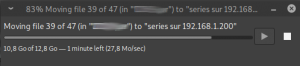
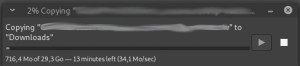 faire un x20 sur le débit en pratique, c’est maintenant bien plus confortable, et je suis sur une bande de fréquence qui est bien moins saturée qu’avant (grosso modo je suis seul). J’ai remarqué que les fortes latences pour des éléments basiques comme la résolution DNS étaient aussi moins fréquentes (va falloir que je réinstalle un cache sur le bastion et reparamétrer le DHCP un de ces jours; à moins que je ne donne sa chance à Pi-Hole ?), c’est donc que du bonus.
faire un x20 sur le débit en pratique, c’est maintenant bien plus confortable, et je suis sur une bande de fréquence qui est bien moins saturée qu’avant (grosso modo je suis seul). J’ai remarqué que les fortes latences pour des éléments basiques comme la résolution DNS étaient aussi moins fréquentes (va falloir que je réinstalle un cache sur le bastion et reparamétrer le DHCP un de ces jours; à moins que je ne donne sa chance à Pi-Hole ?), c’est donc que du bonus.
Comment en profiter chez vous ?
Ceux qui ont des box opérateurs récentes, Freebox Revolution, box fournies pour des abonnements fibres, n’ont souvent qu’à se soucier des clients. Si votre ordinateur n’est pas équipé, vous pouvez tenter l’option la plus simple et relativement abordable de la clé USB Wi-Fi–relativement abordable, mais attention aux débits proposés par les moins chers, une fois de plus, c’est souvent minable. Pour les smartphones à moins d’en changer pour un récent qui le supporte c’est mort. Les plus aventureux démonterons leur ordinateur portable pour changer la carte Wi-Fi intégrée, une manipulation qui n’est pas à la portée de tout le monde et qui là aussi peut avoir un coût non négligeable, un peu à l’instar de passer à un stockage SSD. Sans parler du piège de la taille de la carte remplaçante, une histoire vécue par votre serviteur à l’époque où il a voulu passer au Wi-Fi N sur son laptop de 2006.
Si vous n’avez pas de support sur la box et que votre opérateur ne vous propose pas d’option pour la mettre à jour, ou alors en subordonnant le changement de box à un passage à un abonnement plus cher, le mieux est de s’acheter un vrai routeur qui permettra de reprendre le contrôle du réseau, mais attention : les fournisseurs d’accès font tout leur possible pour vous imposer un appareil que vous ne maîtriserez pas, et vouloir se libérer voudra souvent dire perte de fonctionnalités comme la TV et/ou le téléphone qui sont aussi imposés dans les abonnements. Bref, ça sera beaucoup plus compliqué, ça sera beaucoup plus onéreux, donc à voir si c’est une nécessité pour vous d’investir dans une installation de ce type tout de suite ou de laisser le renouvellement « naturel » du matériel vous amener ces technologies. En tout cas j’ai fait mon choix, et j’en suis très content 🙂
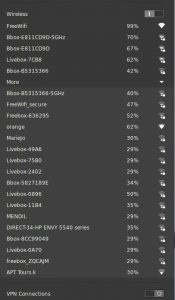
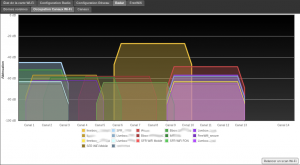

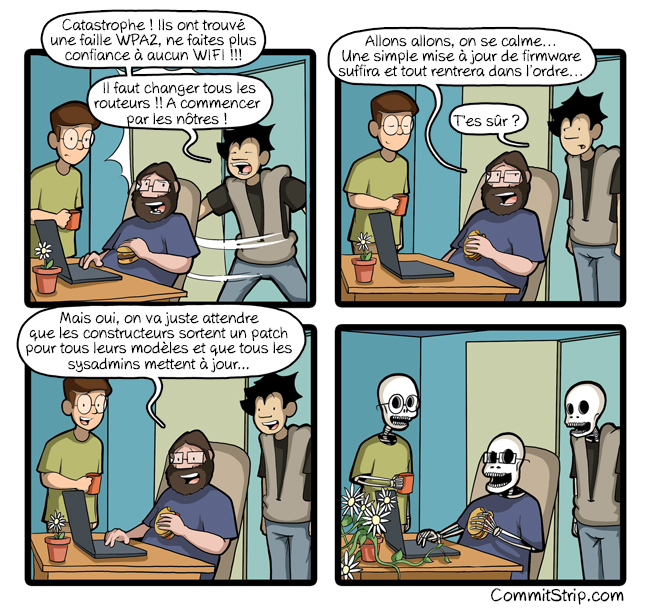
pour ce prix je me suis tourné vers ubiquiti et son AP-AC-LR 🙂
Oui mais ça c’est le prix neuf. Là le D-Link je l’ai payé un peu plus de 30% du prix d’origine. Évidemment si j’avais considéré pertinent de mettre autant de thunes dans une techno qui a déjà plusieurs années, Ubiquiti serait en tête de liste.
Quand tu dis autant de fric dans une technologie qui a plusieurs années tu parles de quoi ?
Les produits ubiquiti évoluent et ont réellement des tarifs compétitifs pour des fonctionnalités et des perds de la classe entreprise
Les produits pros ont des fonctionnalités qui justifient leur prix, comme le PoE, le beam forming, le support VLAN, etc… j’ai aucun problème avec ça et clairement Ubiquiti ne vole pas sa réputation. Mais je ne cherche pas ce type de produit au départ, juste un bête point d’accès qui fait du WiFi AC, et en gros à part des répéteurs pour le grand public (répéteurs qui impliquent d’avoir déjà une origine avec le débit recherché, donc pas ma situation), t’as rien qui ne coûte pas dans les 100 balles. C’est juste aberrant. Regarde le prix des clés Wifi AC,… Lire la suite »
Ubiquiti fleurte avec le grand publique quand même, une UAP-AC-LR ne coute pas cher pour le boulot proposé et surtout niveau il y a des améliorations régulières et des corrections via firmware très souvents. D-Link à côté ne met pas à jour ses produits dès qu’ils ont plus d’un an.
Le prix ne doit pas être le seul critère quand tu achétes une borne wifi, la sécurité et le suivi sont primordiale.
Pour info, si tu veux du poe sans switch poe, il existe des injecteur poe pas très cher. (attention toutes fois aux normes il en existe en AF et en at)
Très facile à installer, très bonnes performances et très bonne couverture. Sans commune mesure avec les hotspot Wifi intégrés aux Box des FAI